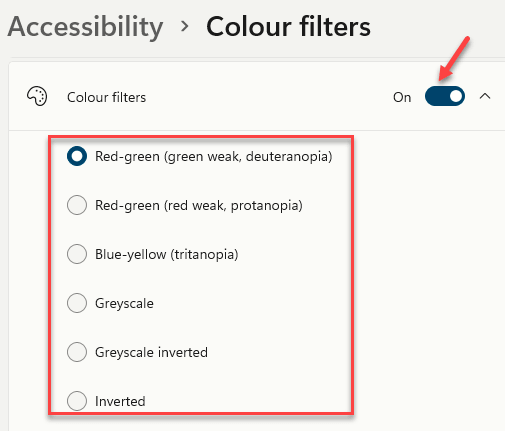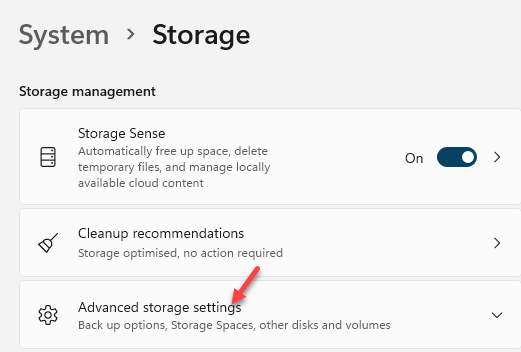Moći ćete izdiktirati svoj PIN za prijavu na svoj Windows 11 uređaj.
- Možete omogućiti da se značajka automatski pojavljuje svaki put kada ponovno pokrenete računalo.
- Značajka glasovnog pristupa označit će tipkovnicu brojevima kako bi sakrila vašu lozinku.
- Značajka je sada dostupna na Dev Channelu, a uskoro će doći i na Windows 11 poslužitelje.
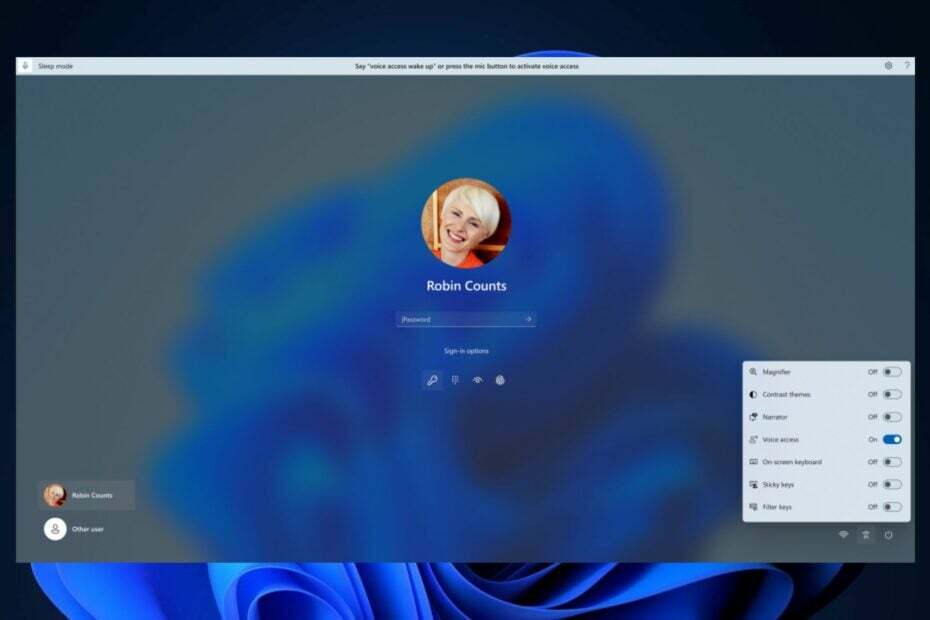
Pred nama je još jedan val Windows ažuriranja, a ovaj tjedan operativni sustav dobiva neke važne značajke i poboljšanja. Windows 11 Copilot je stigao na Beta kanal, a sada je AI alat korak bliže puštanju u javnost.
S druge strane, Dev Channel također ima neke važne značajke. Prema Microsoftu, uskoro ćete moći da očima prigušite svjetla zaslona, zbog nove značajke Adaptive Dimming koja je objavljena u sustavu Windows 11.
Osim toga, Microsoft vam omogućuje da uživate u HDR značajkama na zaslonu vašeg uređaja. Zahvaljujući novoj značajci, moći ćete za postavljanje JXR datoteka kao pozadine radne površine u sustavu Windows 11.
Ali dobre vijesti ne staju ovdje: značajka glasovnog pristupa sada je dostupna za korištenje na više područja u sustavu Windows, uključujući vaš zaključani zaslon. Dakle, sada zapravo možete sricati svoj PIN za Windows 11 i to će biti dovoljno.
Kako koristiti glasovni pristup na zaključanom zaslonu sustava Windows 11
Kao prvo, morate znati da je ova značajka za sada dostupna samo Dev Channelu. Dakle, nećete vidjeti značajku u postavkama ako niste u programu Windows Insider.
- Idite na postavke sustava Windows 11.
- Kada ste tamo, odaberite ploču Pristupačnost i idite na ploču Govor.
- Provjerite je li omogućena značajka Glasovni pristup, a zatim idite ispod i također omogućite opciju Pokreni glasovni pristup prije prijave.
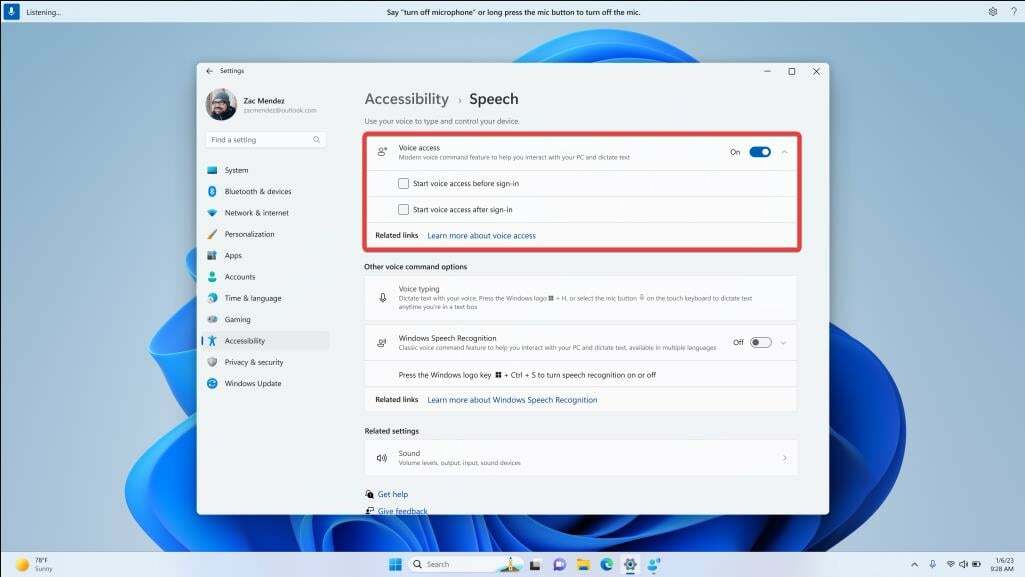
Sada, svaki put kada ponovno pokrenete svoje računalo, prije nego što se prijavite, sada ćete moći koristiti glasovni pristup na zaključanom zaslonu sustava Windows 11. Ovo je vrlo korisno jer to možete učiniti na daljinu i daleko od tipkovnice.
Moći ćete izdiktirati svoj PIN i prijaviti se. Još više, ako kažete skako tipkovnica, glasovni pristup će tada prikazati ključnu riječ s oznakama na njoj.
Možete izgovoriti brojeve na tipkama da biste unijeli slova povezana s njima. Prema Microsoftu, ovo će maskirati stvarnu lozinku koju unosite od bilo koga u vašoj blizini
Što mislite o ovoj novoj značajci? Javite nam u odjeljku za komentare ispod.